下载yaml文件到目录中 https://github.com/kubernetes-sigs/metrics-server/tree/master/deploy/kubernetes
cd ~
mkdir metrics-server
cd metrics-server
wget https://raw.githubusercontent.com/kubernetes-sigs/metrics-server/master/deploy/kubernetes/aggregated-metrics-reader.yaml
wget https://raw.githubusercontent.com/kubernetes-sigs/metrics-server/master/deploy/kubernetes/auth-delegator.yaml
wget https://raw.githubusercontent.com/kubernetes-sigs/metrics-server/master/deploy/kubernetes/auth-reader.yaml
wget https://raw.githubusercontent.com/kubernetes-sigs/metrics-server/master/deploy/kubernetes/metrics-apiservice.yaml
wget https://raw.githubusercontent.com/kubernetes-sigs/metrics-server/master/deploy/kubernetes/metrics-server-deployment.yaml
wget https://raw.githubusercontent.com/kubernetes-sigs/metrics-server/master/deploy/kubernetes/metrics-server-service.yaml
wget https://raw.githubusercontent.com/kubernetes-sigs/metrics-server/master/deploy/kubernetes/resource-reader.yaml修改metrics-server-deployment.yaml,( 由于主机名没有作DNS解析,所以croedns无法找到主机。 各种云上不会有这个问题,因为一般云上主机在云端内部DNS服务器上都是自动添加了DNS记录的,使用云端自有DNS就能解释了主机的IP,这个问题一般出现在本地部署。 ) 修改一行镜像,增加4行command,如下。
spec:
serviceAccountName: metrics-server
volumes:
# mount in tmp so we can safely use from-scratch images and/or read-only containers
- name: tmp-dir
emptyDir: {}
containers:
- name: metrics-server
image: registry.aliyuncs.com/google_containers/metrics-server-amd64:v0.3.6 # 改阿里云镜像
args:
- --cert-dir=/tmp
- --secure-port=4443
ports:
- name: main-port
containerPort: 4443
protocol: TCP
securityContext:
readOnlyRootFilesystem: true
runAsNonRoot: false
runAsUser: 1000
imagePullPolicy: IfNotPresent
volumeMounts:
- name: tmp-dir
mountPath: /tmp
command: #增加
- /metrics-server #增加
- --kubelet-preferred-address-types=InternalIP #增加
- --kubelet-insecure-tls #增加
编辑api-server,本例使用的kubeadm安装的
vi /etc/kubernetes/manifests/kube-apiserver.yaml修改内容如下
- --requestheader-allowed-names=aggregator #修改为aggregator
- --enable-aggregator-routing=true # 增加一行部署
kubectl apply -f .dashboard自动就加载了cpu mem信息
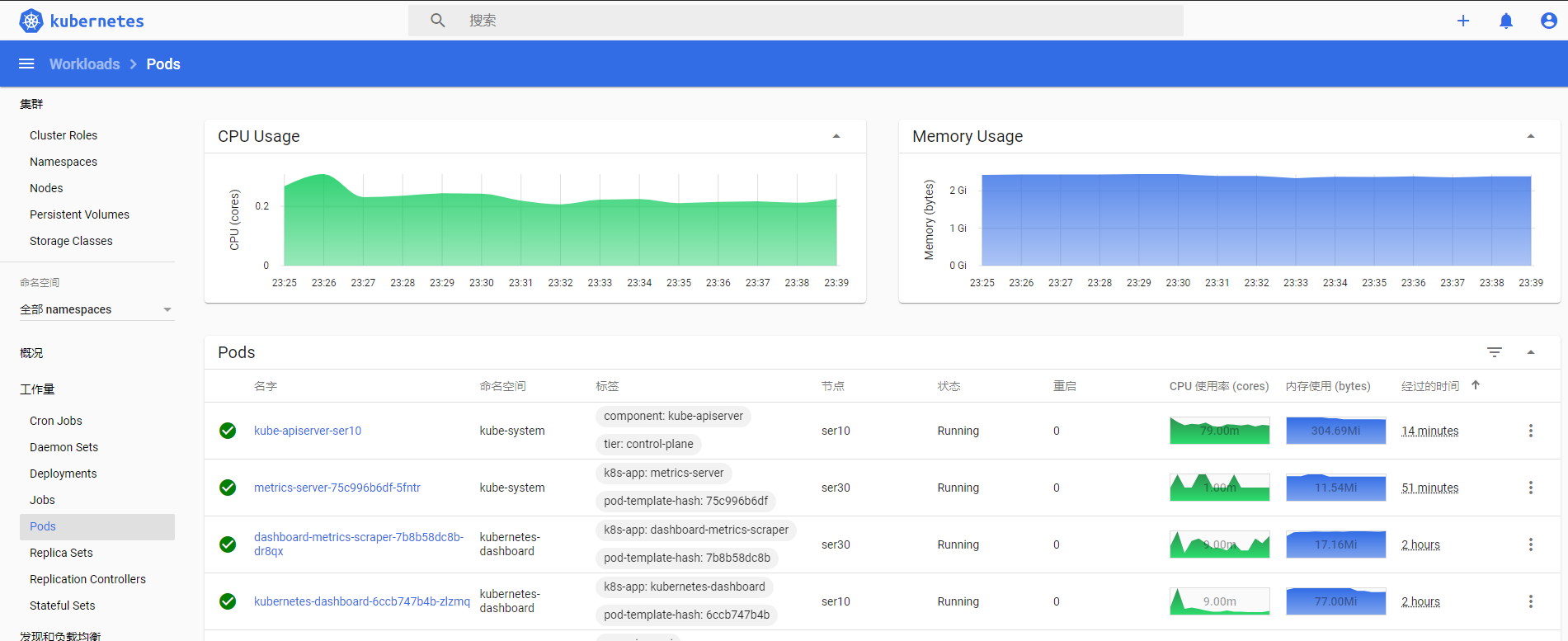
来源:oschina
链接:https://my.oschina.net/u/160697/blog/3186880